Maison >Tutoriel logiciel >Logiciel >Comment vérifier l'historique sur Google Chrome - Comment vérifier l'historique sur Google Chrome
Comment vérifier l'historique sur Google Chrome - Comment vérifier l'historique sur Google Chrome
- PHPzavant
- 2024-03-05 22:52:051349parcourir
L'éditeur PHP Xiaoxin vous présente "Comment vérifier l'historique sur Google Chrome". Lors de l'utilisation quotidienne du navigateur, la vérification de l'historique est un besoin très courant. Vous pouvez facilement consulter votre historique de navigation via Google Chrome, ce qui est pratique et rapide. Ensuite, nous présenterons en détail comment afficher l'historique sur Google Chrome afin que vous puissiez facilement maîtriser la technique.
Étape 1 : Cliquez d'abord sur le logiciel Google Chrome avec la souris pour ouvrir Google Chrome (comme indiqué sur l'image).
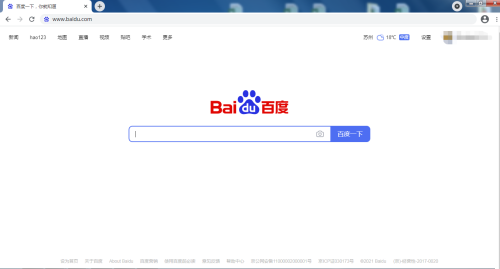
Étape 2 : Trouvez les trois points dans le coin supérieur droit (comme indiqué sur l'image).

Étape 3 : Cliquez sur les trois points et recherchez l'historique (comme indiqué sur l'image).

Étape 4 : Placez la souris sur l'enregistrement de l'historique pour ouvrir le menu et cliquez sur l'enregistrement de l'historique (comme indiqué sur l'image).

Étape 5 : Après avoir cliqué sur l'enregistrement d'historique, ouvrez la fenêtre d'enregistrement d'historique (comme indiqué sur l'image).
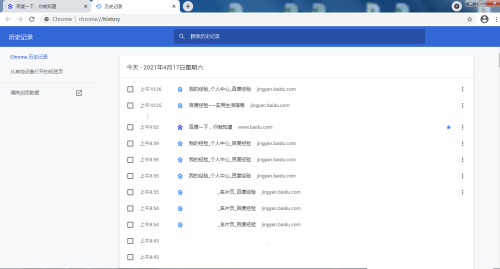
Étape 6 : Vous pouvez afficher l'historique dans la fenêtre d'historique (comme indiqué sur l'image).

Ce qui précède est le contenu détaillé de. pour plus d'informations, suivez d'autres articles connexes sur le site Web de PHP en chinois!
Articles Liés
Voir plus- JS écrit le partage de plug-ins pour le navigateur Chrome de Google
- Comment utiliser layim pour initialiser les enregistrements d'historique (code ci-joint)
- Problème résolu : perte de l'historique de protection de Windows Defender
- Comment afficher et effacer l'historique des tâches dans le Planificateur de tâches sous Windows 11/10
- Comment afficher l'historique des opérations d'une base de données Oracle

